Correção Ocorreu um problema ao iniciar o erro de configuração ao executar a ferramenta de criação de mídia
Desde o lançamento do Windows 10 em 2015, a Microsoft permite que usuários de PC baixem o Windows 10 ISO diretamente da Microsoft usando a ferramenta oficial de criação de mídia, e a mesma ferramenta pode ser usada para atualizar a instalação do Windows 7/8 para Windows 10.
Às vezes, ao abrir a Ferramenta de criação de mídia, você pode receber “ Ocorreu um problema ao iniciar a configuração. Feche a ferramenta, reinicie o PC e tente executar a ferramenta novamente ”mensagem de erro.
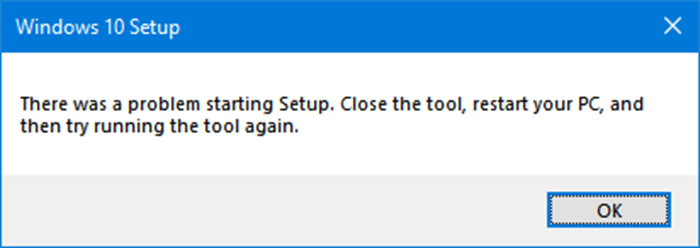
A mensagem de erro geralmente aparece se você fechou anteriormente a Ferramenta de criação de mídia enquanto estava baixando um ISO ou enquanto tentava atualizar sua instalação atual para o Windows 10.
Se o erro “Houve um problema ao iniciar a instalação. Feche a ferramenta, reinicie o PC e tente executar a ferramenta novamente ”está aparecendo, você pode experimentar as soluções fornecidas abaixo para corrigir o erro e usar a ferramenta de criação de mídia sem problemas.
Recomendamos que você reinicie o PC uma vez e tente executar a ferramenta novamente antes de tentar as soluções abaixo.
Solução 1
Execute a ferramenta de criação de mídia como administrador
Como primeira etapa, recomendamos que você tente executar a Ferramenta de criação de mídia como administrador.
<✓ Solução 2
Execute o solucionador de problemas do Windows Update
Executar o solucionador de problemas do Windows Update geralmente corrige esse problema. Para iniciar o solucionador de problemas:
Etapa 1: Abra o Painel de Controle. Altere Exibir por para Ícones pequenos .
Etapa 2: Clique em Solução de problemas para abrir a janela de solução de problemas.
Etapa 3: no painel esquerdo, clique em Ver tudo para ver todos os solucionadores de problemas integrados. Role para baixo para ver o solucionador de problemas do Windows Update . Clique duas vezes no mesmo para iniciá-lo. Siga as instruções na tela para concluir a solução de problemas.
Como alternativa, navegue até o aplicativo Configurações \u0026 gt; Atualizar \u0026 amp; segurança \u0026 gt; Solucionar problemas para iniciar o solucionador de problemas do Windows Update.
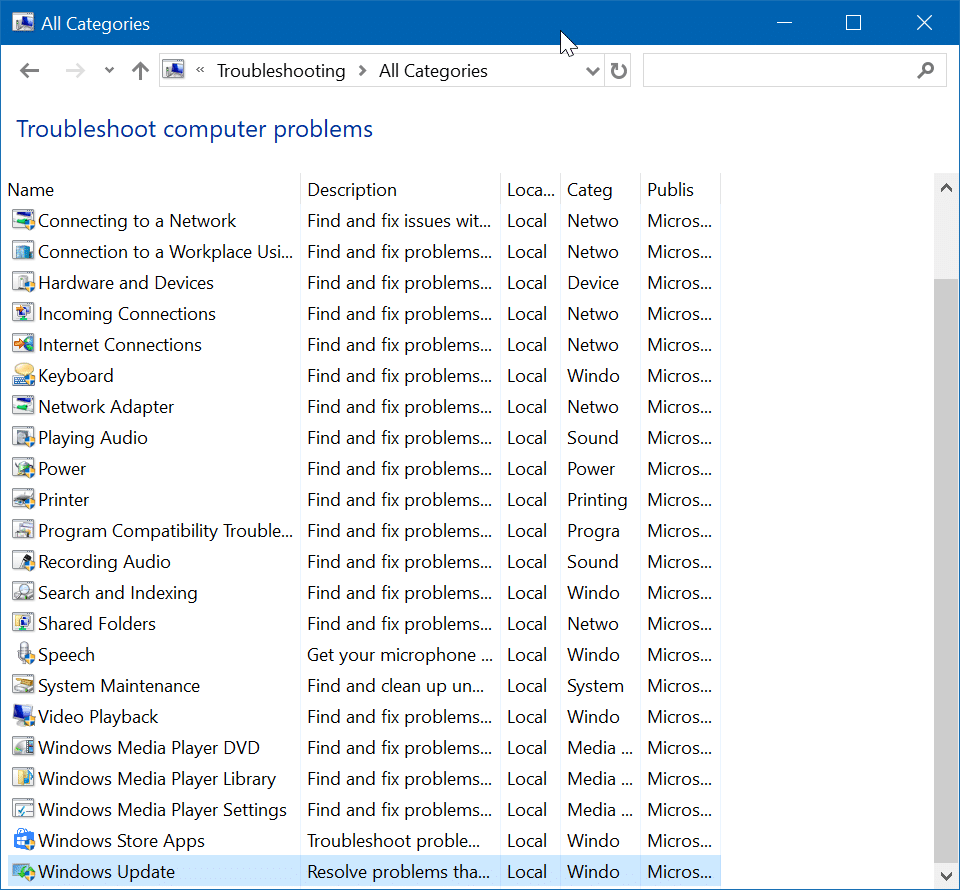
<landa Solução 3
Exclua $ Windows. ~ BT \u0026 amp; $ Windows. ~ Pastas WS
Na raiz da unidade de instalação do Windows, você pode ver duas pastas chamadas $ Windows. ~ BT \u0026 amp; $ Windows. ~ WS. Essas pastas estão ocultas por padrão, então você precisa configurar o File Explorer para mostrar os itens ocultos para vê-los. Excluir essas pastas também pode ajudar a corrigir o problema. Consulte como excluir $ Windows. ~ BT \u0026 amp; Pastas $ Windows. ~ WS no guia do Windows 10 para obter instruções passo a passo.
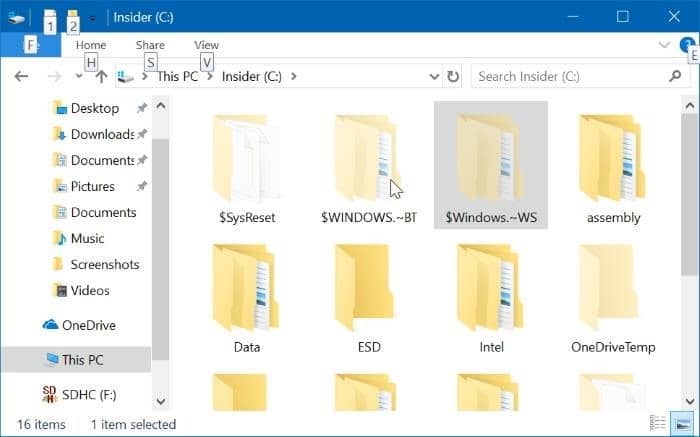
<landa Solução 4
Baixe o Windows 10 ISO sem ferramenta de criação de mídia
Se o erro aparecer mesmo depois de tentar as soluções fornecidas acima, baixe o Windows 10 ISO da Microsoft sem a ferramenta de criação de mídia. Se você deseja atualizar para o Windows 10, baixe o arquivo ISO do Windows 10, monte o ISO e inicie o arquivo de configuração.